怎么取消Win10系统开始菜单中的软件图标 取消Win10系统开机菜单中的软件图标.docx
2.虚拟产品一经售出概不退款(资源遇到问题,请及时私信上传者)
在Windows 10操作系统中,开始菜单是用户访问应用程序、设置和系统功能的主要入口。有时候,开始菜单上可能会出现很多不常用或者不必要的软件图标,这不仅会影响视觉效果,还可能使得寻找常用应用变得困难。因此,了解如何取消或管理这些图标显得尤为重要。以下是详细的操作步骤: 1. **删除开始菜单中的快捷方式**: - 打开开始菜单,找到“所有程序”列表。 - 在“所有程序”中,找到你想要删除的图标,然后右键点击它,选择“打开文件位置”。这将带你进入该程序的快捷方式所在的文件夹。 - 在打开的文件夹中,再次找到相应的快捷方式,然后右键点击并选择“删除”。这样,开始菜单中的图标就会被移除。 2. **处理残留图标**: - 有时候,即使删除了快捷方式,开始菜单中仍然会显示图标。这是因为某些程序可能创建了多个快捷方式在不同的系统文件夹中。 - 如果遇到这种情况,按照上述步骤再次查找并删除其他可能出现的快捷方式。可能需要检查类似“C:\ProgramData\Microsoft\Windows\Start Menu\Programs”这样的系统路径。 - 确保彻底清理,直到开始菜单中不再显示该图标。 3. **隐藏或调整开始菜单布局**: - 如果你不希望完全删除某个程序的图标,但又不想让它在开始菜单上显示,可以通过自定义开始菜单来解决。在开始菜单上右键单击,选择“设置”>“个性化”>“开始”。 - 在这里,你可以关闭“显示最近添加的应用”选项,防止新安装的程序自动显示在开始菜单上。 - 同时,还可以管理“固定到开始”的应用列表,将不需要的项目从列表中移除。 4. **使用PowerShell或命令提示符**: - 对于高级用户,可以利用PowerShell或命令提示符来更深入地管理开始菜单。例如,使用`Remove-StartMenuTile` PowerShell命令可以删除特定的磁贴。 - 但是,请谨慎操作,因为错误的命令可能导致系统问题。 5. **第三方工具**: - 如果你希望更方便地管理和定制开始菜单,可以考虑使用第三方工具,如Start10、Classic Shell等,这些工具提供了更多自定义选项,可以调整开始菜单的外观和行为。 6. **更新和维护**: - 定期更新Windows系统和应用程序可以帮助减少无用图标的存在,因为开发者可能会在更新中移除不再需要的启动项。 - 保持良好的系统维护习惯,如定期清理垃圾文件和卸载不用的程序,也能有助于保持开始菜单的整洁。 通过以上方法,你可以有效地管理Windows 10开始菜单中的软件图标,使其更加符合个人的使用习惯。不过,值得注意的是,虽然可以删除快捷方式,但实际的程序并未被卸载,如果需要完全移除某个程序,还需要通过控制面板或设置中的“卸载程序”功能进行操作。
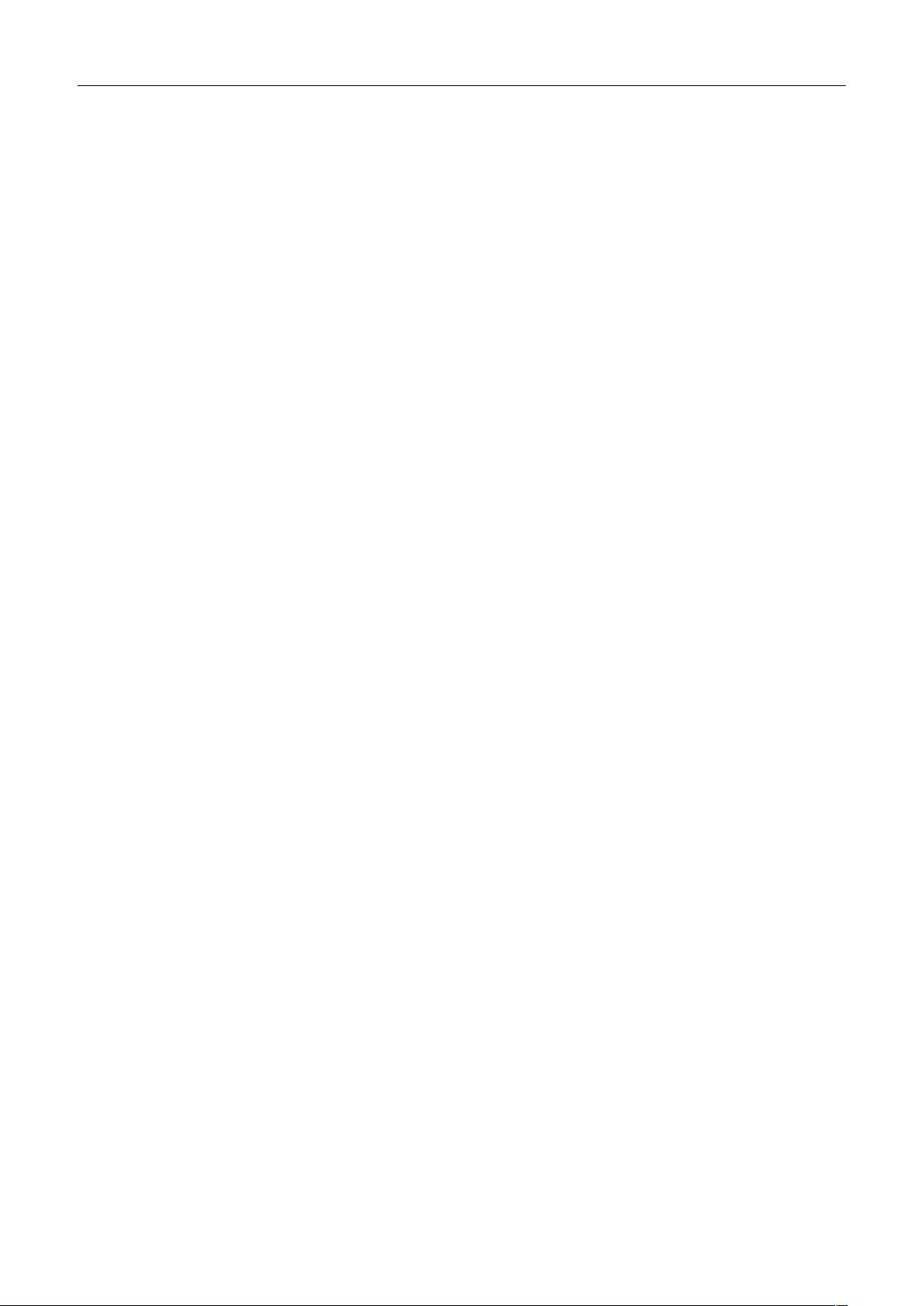

- 粉丝: 0
- 资源: 9万+




 我的内容管理
展开
我的内容管理
展开
 我的资源
快来上传第一个资源
我的资源
快来上传第一个资源
 我的收益 登录查看自己的收益
我的收益 登录查看自己的收益 我的积分
登录查看自己的积分
我的积分
登录查看自己的积分
 我的C币
登录后查看C币余额
我的C币
登录后查看C币余额
 我的收藏
我的收藏  我的下载
我的下载  下载帮助
下载帮助

 前往需求广场,查看用户热搜
前往需求广场,查看用户热搜最新资源
- 计算机网络四次实验报告
- (175549404)基于微信小程序的十二神鹿点餐(外卖小程序)(毕业设计,包括数据库,源码,教程).zip
- (179941432)基于MATLAB车牌识别系统【GUI含界面】.zip
- (179941434)基于MATLAB车牌识别系统【含界面GUI】.zip
- (178021462)基于Javaweb+ssm的医院在线挂号系统的设计与实现.zip
- (178047214)基于springboot图书管理系统.zip
- 张郅奇 的Python学习过程
- (23775420)欧姆龙PLC CP1H-E CP1L-E CJ2M CP1E 以太网通讯.zip
- (174590622)计算机课程设计-IP数据包解析
- (175550824)泛海三江全系调试软件PCSet-All2.0.3 1


 信息提交成功
信息提交成功